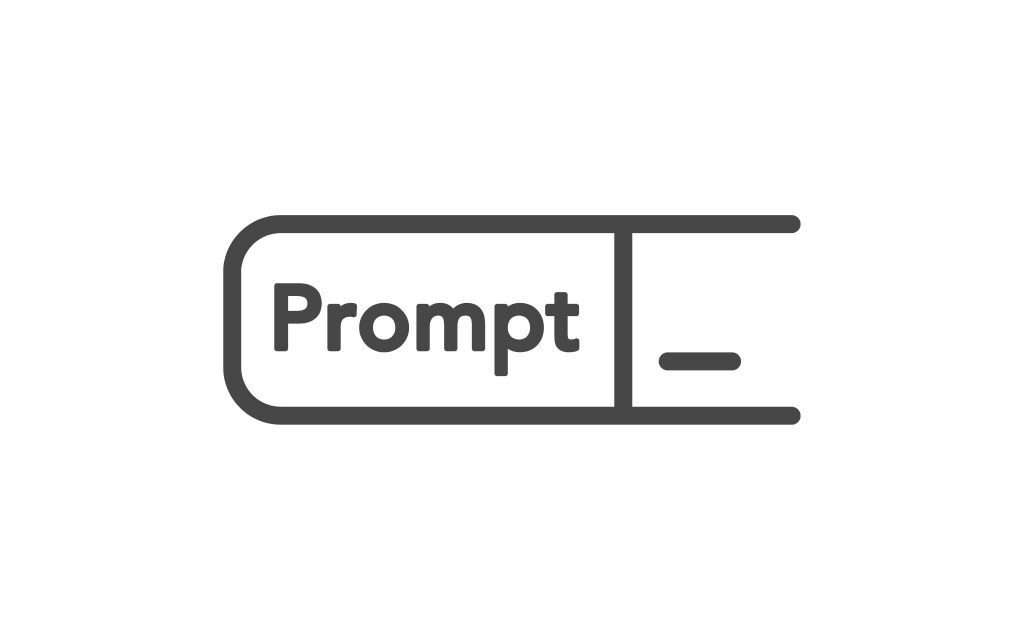
Terminal, Shell, dan Awal Mula ‘Berani Salah’ di Dunia Linux
Saat pertama kali mendengar kata “terminal”, mungkin yang terbayang adalah stasiun kereta atau bandara. Tapi di dunia Linux, terminal adalah pintu utama untuk berkomunikasi langsung dengan sistem operasi. Lewat jendela hitam sederhana ini, kamu bisa mengendalikan hampir semua aspek komputer hanya dengan mengetik perintah. Bukan sekadar nostalgia, terminal adalah teman setia para pengguna Linux, baik pemula maupun yang sudah mahir.
Namun, terminal hanyalah wajah depan. Di balik layar, ada shell yang berperan sebagai juru bicara antara kamu dan kernel Linux. Shell menerima perintah yang kamu ketik, lalu menerjemahkannya agar dimengerti oleh sistem. Menurut riset, “shell adalah program yang mengambil perintah dari keyboard dan mengirimkannya ke sistem operasi.” Jadi, shell-lah yang benar-benar bekerja keras di balik layar.
Ada beberapa jenis shell yang populer di Linux, seperti Bash (Bourne Again Shell), Zsh, dan Ksh. Tapi, Bash hampir selalu menjadi default di banyak distribusi Linux. Kenapa? Karena Bash sudah sangat matang, mudah digunakan, dan didukung oleh komunitas luas. Kalau kamu baru mulai belajar Linux, kemungkinan besar kamu juga sudah menggunakan Bash tanpa sadar.
Bicara soal pengalaman pertama, siapa sih yang nggak pernah merasa canggung saat membuka terminal? Banyak yang mengaku, “Takut salah ketik, nanti sistemnya rusak!” Padahal, rasa takut itu wajar. Bahkan, banyak pengguna Linux yang mengaku pernah salah ketik perintah, lalu panik sendiri. Tapi, justru dari situ kamu belajar dan makin percaya diri.
Ciri khas shell adalah adanya prompt—biasanya berupa tanda $ di akhir baris. Prompt ini seperti lampu hijau: sistem siap menerima perintahmu. Kalau kamu melihat tanda #, artinya kamu sedang berada di mode superuser (root), jadi harus ekstra hati-hati.
Penasaran shell apa yang sedang kamu pakai? Cukup ketik echo $SHELL di terminal. Kalau hasilnya /bin/bash, berarti kamu menggunakan Bash. Ingin mengganti shell default? Gunakan perintah chsh (change shell). Misalnya: chsh -s /bin/zsh untuk beralih ke Zsh. Praktis, kan?
Intinya, terminal dan shell adalah fondasi utama dalam belajar Linux. Jangan ragu untuk mencoba, salah ketik itu bagian dari proses. Seperti kata pepatah di dunia open source:
“The only way to learn a new programming language is by writing programs in it.”
Kenalan Dengan 5 Perintah Pemula: Dari ‘ls’ Sampai ‘sudo’
Kalau kamu baru mulai belajar Linux, pasti sering dengar istilah terminal dan shell. Nah, terminal itu ibarat jendela tempat kamu ngobrol sama komputer. Sementara shell adalah “otak” yang menerjemahkan perintahmu ke bahasa yang dimengerti sistem operasi. Di Linux, bash adalah shell yang paling sering dipakai. Dengan terminal, kamu bisa mengendalikan komputer hanya lewat baris perintah, tanpa klik-klik mouse. Menurut riset, “shell adalah program yang menerima perintah dari keyboard dan meneruskannya ke sistem operasi” (research shows).
Sekarang, mari kita bongkar lima perintah dasar yang wajib kamu kuasai sebagai pemula. Jangan khawatir, semua perintah ini singkat, tapi efeknya luar biasa!
- ls – Lihat isi direktori
Bayangkan kamu masuk ke toko dan ingin tahu barang apa saja yang ada. Nah, ls itu seperti daftar barang di toko. Cukup ketik ls, dan kamu langsung lihat semua file dan folder di direktori saat ini. Contoh: ls /home/namauser/Documents. - cd – Pindah ruangan (direktori)
Supaya nggak tersesat, kamu perlu tahu cara pindah dari satu “ruangan” ke ruangan lain di komputer. cd adalah kuncinya. Misal, mau masuk ke folder Downloads? Tinggal ketik cd Downloads. Hati-hati, salah ketik bisa bikin kamu bingung sendiri! - mkdir – Bikin folder baru
Kalau ingin menata file, kamu pasti butuh folder baru. Pakai mkdir untuk membuatnya. Misal: mkdir tugas_kuliah. Tips: pilih nama folder yang jelas, biar gampang dicari nanti. - rm – Hapus file/folder
Ini perintah yang harus kamu gunakan dengan hati-hati. rm bisa menghapus file atau folder secara permanen. Contoh: rm file.txt atau rm -r folderku. Salah pakai? Bisa-bisa semua file penting hilang tanpa jejak. Jadi, selalu cek dulu sebelum menekan Enter! - sudo – Superpower sementara
Kadang, kamu butuh akses admin untuk menjalankan perintah tertentu. sudo memberi kamu “superpower” sementara. Misal, install aplikasi: sudo apt install nama-aplikasi. Tapi ingat, gunakan dengan bijak. “Dengan kekuatan besar, datang tanggung jawab besar,” kata orang bijak.
Kelima perintah ini memang singkat, tapi sangat powerful. Kalau sudah terbiasa, rasanya seperti punya tongkat sihir di komputer. Belajar Linux memang butuh waktu, tapi mulailah dari perintah dasar ini. Coba satu per satu, ulangi, dan jangan takut salah. Setiap error adalah guru terbaik!
Contoh Kasus: Cerita (Sedikit Memalukan) Saat Command Line Menyelamatkan Hidup
Pernah nggak, kamu merasa panik saat laptop tiba-tiba ‘hang’ dan semua aplikasi membeku? Kebanyakan orang pasti langsung menekan tombol power atau restart, berharap masalah selesai. Tapi, tahukah kamu, terminal Linux bisa jadi penyelamat tanpa harus kehilangan semua progress kerjaanmu? Terminal adalah jendela ajaib di Linux yang memungkinkan kamu berkomunikasi langsung dengan sistem operasi lewat perintah-perintah sederhana. Shell, seperti bash, adalah otak di balik terminal yang menerjemahkan perintahmu ke sistem. Research shows, “The shell is a program that takes commands from the keyboard and sends them to the operating system.”[1]
Pengalaman pertama kali pakai terminal memang sering bikin deg-degan. Misalnya, saat laptop ‘hang’, kamu bisa menekan Ctrl + Alt + T untuk membuka terminal, lalu mengetik killall nama-aplikasi buat mematikan aplikasi bandel tanpa restart. Rasanya seperti punya superpower kecil, apalagi setelah tahu caranya dari forum atau teman yang lebih dulu akrab dengan Linux.
Ngomong-ngomong soal pengalaman memalukan, siapa yang pernah salah pakai rm? Cerita klasik: kamu ingin hapus satu file, eh malah satu folder hilang. Panik? Sudah pasti. Untungnya, kalau kamu punya backup dan akses sudo, file penting bisa diselamatkan. “Sudo” sendiri adalah perintah sakti yang memberi izin superuser, sehingga kamu bisa mengakses file yang biasanya terkunci. Tapi, hati-hati, salah pakai sudo rm -rf bisa berujung bencana. Itulah kenapa backup itu wajib, dan belajar dari kesalahan adalah bagian dari proses.
Di sisi lain, perintah mkdir ternyata bisa membantu kamu lebih disiplin. Misal, kamu sedang skripsi dan ingin semua file rapi. Dengan mkdir skripsi, kamu bisa buat folder khusus, lalu update file setiap hari. Lama-lama, kamu jadi terbiasa mengatur file lewat terminal, dan pekerjaan terasa lebih terstruktur.
Setelah sering download file, folder download biasanya penuh dan berantakan. Nah, ls jadi andalan buat cek isi folder dengan cepat. Cukup ketik ls ~/Downloads, kamu bisa lihat file mana yang baru, mana yang sudah tidak terpakai. Research juga menunjukkan, “ls (list directory contents) adalah salah satu perintah paling dasar dan sering digunakan pemula.”[2]
Terakhir, siapa yang nggak pernah kena error “Permission denied”? Frustrasi, kan? Biasanya ini terjadi saat kamu mencoba menjalankan script atau akses file tanpa izin. Solusinya, gunakan chmod +x nama-file untuk memberi hak akses. Setelah itu, file bisa dijalankan tanpa hambatan. Tips: selalu cek izin file sebelum menjalankan script, supaya nggak buang waktu hanya gara-gara masalah sepele.
Belajar command line memang penuh cerita konyol, tapi dari situlah kamu makin paham dan percaya diri menghadapi Linux.
“The Linux terminal is an interface to interact with the shell and execute commands like ls, cd, mkdir, rm, sudo, echo, date, and whoami.”[2]
How to Get Started: Latihan yang Anti-Bosan (plus Quiz Dadakan!)
Belajar Linux memang identik dengan terminal dan shell. Tapi, jangan bayangkan suasana membosankan penuh kode hitam-putih! Dengan pendekatan yang tepat, latihan command line bisa jadi pengalaman seru dan jauh dari kata monoton. Yuk, mulai dari dasar dan perlahan naik level—tanpa harus merasa terintimidasi.
Apa Itu Terminal dan Shell di Linux?
Terminal di Linux adalah jendela tempat kamu mengetik perintah. Sementara itu, shell adalah “otak” yang menerima perintahmu dan meneruskannya ke sistem operasi. Research shows bahwa bash adalah shell paling umum di distribusi Linux, dan biasanya prompt-nya diakhiri dengan simbol $ untuk user biasa. Jadi, saat kamu membuka terminal, sebenarnya kamu sedang berbicara langsung dengan shell yang siap mengeksekusi perintah apa pun yang kamu ketik.
Mulai dari Command Sederhana
Langkah awal, biasakan diri dengan perintah dasar seperti ls (melihat isi folder), cd (pindah folder), mkdir (buat folder), rm (hapus file/folder), dan sudo (akses superuser). Coba ketik ls -la untuk melihat detail file, atau cd .. untuk naik satu level folder. Studi menunjukkan, semakin sering kamu latihan, semakin cepat kamu hafal pola perintah ini.
Tantang Diri: Seminggu Tanpa Klik File Explorer
Coba eksperimen kecil: selama seminggu, jangan buka file explorer sama sekali. Semua navigasi, pembuatan, dan penghapusan folder/file hanya lewat terminal. Awalnya mungkin terasa lambat, tapi perlahan kamu akan terbiasa dan mulai menikmati kepraktisan command line.
Quiz Dadakan: Praktek Mini
Sekarang, waktunya uji kemampuanmu! Bisakah kamu:
- Membuat direktori baru? (mkdir latihan_terminal)
- Pindah ke direktori tersebut? (cd latihan_terminal)
- Menghapus direktori tanpa error? (cd .. lalu rm -r latihan_terminal)
Jika kamu berhasil tanpa error, artinya kamu sudah menguasai dasar-dasar navigasi file system di Linux. Jangan lupa, jika muncul pesan permission denied, coba tambahkan sudo di depan perintahmu.
Catat Command Favorit di Sticky Notes
Agar tidak lupa, tulis command favorit atau yang sering kamu pakai di sticky notes di layar laptopmu. Cara ini terbukti efektif untuk mempercepat proses belajar, apalagi jika kamu sering lupa urutan atau opsi perintah tertentu. Seperti kata pepatah, “Practice makes perfect”—dan catatan kecil bisa jadi penyelamat di saat genting!
Dengan latihan konsisten dan sedikit tantangan, belajar Linux command line bisa jadi aktivitas yang menyenangkan dan penuh kejutan. Siap mencoba?
Panduan Survival: Agar Tidak Kapok Setelah Salah Command (Belajar dari Pengalaman)
Bagi kamu yang baru mulai belajar Linux, pasti pernah dengar cerita horor soal salah ketik command di terminal. Kadang, satu baris perintah bisa bikin sistem jadi berantakan. Tapi tenang, pengalaman pahit itu bisa dihindari kalau kamu tahu trik survival-nya. Yuk, bongkar satu per satu!
Backup Sebelum ‘Ngoprek’ Folder Sistem—Cara Sederhana Agar Nggak Menyesal
Sebelum kamu mulai utak-atik atau ngoprek folder sistem, biasakan untuk backup data penting. Cara paling simpel? Cukup copy folder atau file ke lokasi lain dengan perintah:
cp -r /etc /home/username/backup_etc
Dengan backup, kamu bisa mengembalikan data kalau terjadi kesalahan. Banyak pengguna baru menyesal karena lupa langkah sederhana ini. Ingat, lebih baik repot sedikit di awal daripada panik di akhir.
Selalu Baca ‘man’ Sebelum Eksekusi Command Baru
Setiap perintah di Linux punya manualnya sendiri. Sebelum mencoba command baru seperti rm atau sudo, biasakan baca dokumentasinya dengan:
man rm
Research shows, membaca manual command bisa mencegah kesalahan fatal. Misal, rm -rf / tanpa paham artinya bisa menghapus seluruh sistem! Jadi, jangan malas baca man pages—ini investasi kecil yang menyelamatkan.
Gunakan User Biasa, Bukan Admin, untuk Meminimalisir Kerusakan Fatal
Linux membedakan user biasa dan superuser (admin). Kalau kamu login sebagai user biasa, prompt terminal biasanya diakhiri dengan tanda $. Sementara superuser pakai #. Jalankan command berbahaya hanya jika benar-benar perlu dan tahu risikonya. Studi menunjukkan, menggunakan user biasa bisa mencegah kerusakan sistem akibat typo atau command yang salah.
Jangan Sungkan Tanya di Forum/Open Chat Linux Indonesia
Jangan merasa sendirian saat menghadapi error. Komunitas Linux Indonesia di forum atau open chat sangat aktif membantu pemula. Kadang, solusi yang kamu cari sudah pernah dibahas, bahkan disertai meme lucu yang bisa mengurangi stres. Seperti kata pepatah di forum,
“Tidak ada pertanyaan bodoh, yang ada hanya jawaban yang belum ditemukan.”
Pahami Tanda $ (User Biasa) dan # (Admin/Superuser) di Shell Prompt
Shell prompt adalah petunjuk status user kamu. Tanda $ berarti kamu user biasa, sedangkan # berarti kamu superuser. Hati-hati saat berada di mode superuser, karena semua command akan dieksekusi tanpa batasan. Ini penting agar kamu tidak “kapok” setelah salah command.
Dengan memahami tips survival ini, kamu bisa belajar Linux dengan lebih percaya diri dan minim drama. Selalu ingat, pengalaman adalah guru terbaik—tapi pencegahan adalah teman setia.
Mengintip Ke Level Selanjutnya: Shell Scripting untuk Otomasi Harian
Setelah kamu mulai nyaman dengan perintah dasar seperti ls, cd, mkdir, rm, dan sudo di terminal Linux, biasanya muncul pertanyaan: “Apakah ada cara agar semua perintah itu bisa dijalankan otomatis tanpa harus diketik satu-satu setiap hari?” Jawabannya: shell scripting. Ini adalah langkah berikutnya yang sangat powerful untuk menghemat waktu dan tenaga.
Apa Itu Shell Scripting dan Bedanya dengan Ngetik Command Biasa?
Shell scripting adalah proses menulis serangkaian perintah dalam satu file teks (biasanya berekstensi .sh) yang bisa dieksekusi sekaligus oleh shell, seperti Bash. Kalau kamu biasanya mengetik satu per satu perintah di terminal, dengan shell script, kamu bisa menulis semua perintah itu dalam satu file dan menjalankannya hanya dengan satu klik atau satu baris perintah saja.
Menurut riset, shell sendiri adalah program yang menerima perintah dari keyboard dan meneruskannya ke sistem operasi. Bash adalah shell yang paling umum digunakan di Linux. Terminal adalah antarmuka yang kamu gunakan untuk berinteraksi dengan shell dan menjalankan perintah-perintah itu.
Shell Script = Otomasi Tanpa Drama
Bayangkan kamu ingin melakukan backup folder favorit setiap malam. Daripada setiap hari harus buka terminal, ketik cp -r ~/Dokumen/Favorit ~/Backup/, kamu cukup tulis perintah itu di dalam file script, lalu atur agar script itu berjalan otomatis (misal, pakai cron).
#!/bin/bash cp -r ~/Dokumen/Favorit ~/Backup/
Simpan file ini sebagai backup.sh, dan kamu sudah punya solusi backup otomatis yang bisa dijalankan kapan saja!
Jangan Lupa Hak Akses Eksekusi Script
Salah satu hal yang sering bikin bingung pemula: kenapa script-nya nggak bisa dijalankan? Biasanya, masalahnya ada di permission. Untuk menjalankan script, kamu harus memberi hak akses eksekusi dengan perintah chmod +x backup.sh. Tanpa ini, terminal akan menampilkan pesan “Permission denied”. Studi menunjukkan, error ini adalah salah satu yang paling sering ditemui saat belajar shell scripting.
Inspirasi: Script ‘Reminder Minum Air’ Setiap 2 Jam
Shell scripting nggak cuma buat urusan teknis. Kamu bisa bikin script sederhana yang menampilkan notifikasi setiap dua jam sebagai pengingat minum air. Misal:
#!/bin/bash while true; do notify-send “Saatnya minum air!” sleep 7200 done
Jalankan script ini, dan kamu akan diingatkan secara otomatis tanpa harus repot mengatur alarm manual. Dengan shell scripting, kamu bisa mengubah kebiasaan sehari-hari jadi lebih efisien dan teratur.
(Wild Card) Analogi: Terminal itu seperti Buku Rahasia Anak Kos (Tapi Lebih Keren)
Bayangkan kamu adalah anak kos yang punya buku rahasia. Buku ini bukan sembarang catatan harian, tapi berisi kode-kode unik yang cuma kamu dan teman-teman dekatmu yang ngerti. Nah, terminal di Linux itu mirip banget dengan buku rahasia ini—bedanya, isinya jauh lebih keren dan powerful. Setiap perintah yang kamu ketik di terminal, seperti ls, cd, mkdir, rm, dan sudo, ibarat kode rahasia yang hanya dipahami oleh “penghuni kos” sejati alias para pengguna Linux.
Terminal dan shell di Linux sebenarnya adalah dua hal yang saling melengkapi. Terminal adalah “buku” tempat kamu menulis dan membaca kode, sedangkan shell adalah “penerjemah” yang mengubah kode itu menjadi aksi nyata di sistem operasi. Shell yang paling sering dipakai adalah bash, karena mudah dipahami dan didukung oleh hampir semua distribusi Linux. Research shows, “bash is the most widely used and supported shell.” Jadi, ketika kamu mengetik perintah di terminal, shell-lah yang bekerja di balik layar.
Mungkin awalnya kamu merasa bingung, seperti saat pertama kali masuk kamar kos dan belum tahu letak semua barang. Tapi, semakin sering kamu membuka terminal, semakin paham juga kamu dengan “alur cerita” di dalamnya. Misalnya, perintah ls buat lihat isi direktori, cd untuk pindah folder, mkdir bikin folder baru, rm hapus file, dan sudo untuk akses superuser. Semua perintah ini jadi andalan untuk survive dari tugas-tugas harian, mulai dari rename file tugas kuliah sampai backup foto mantan yang (mungkin) masih disimpan diam-diam.
Belajar Linux command itu seperti mengisi buku rahasia dengan pengalaman baru. Kadang kamu coba-coba perintah, gagal, lalu dapat pelajaran mahal—misal, tanpa sengaja menghapus file penting karena salah pakai rm. Tapi, di situlah serunya. Setiap kegagalan jadi cerita lucu yang bisa kamu bagikan ke teman. Dan saat kamu berhasil menjalankan script atau mengotomatiskan tugas dengan shell script, rasanya seperti punya resep rahasia yang bisa kamu pamerkan. “Menulis dan menjalankan script itu seperti punya resep rahasia: kadang gagal (dan dapet pelajaran mahal), kadang berhasil lalu pamer ke teman.”
Jadi, jangan takut untuk terus membuka terminal dan menulis “kode rahasia” versimu sendiri. Semakin sering kamu berinteraksi dengan terminal, semakin kamu paham dan nyaman menggunakannya. Ingat, setiap pengguna Linux pasti pernah merasa canggung di awal, tapi seiring waktu, terminal akan jadi sahabat setia yang selalu bisa diandalkan untuk segala urusan digitalmu. Selamat mencoba, dan semoga buku rahasia Linux-mu penuh dengan cerita seru!
